GridMove窗口管理是一款免費的電腦窗口管理工具,它可以幫助用戶快速地調整窗口的大小和位置。用戶可以通過定義各種大小和位置的網格來實現窗口的自動排列。此外,它還支持多監視器環境和鍵盤快捷鍵,讓用戶可以更加方便地控制窗口的布局和位置。GridMove支持Windows操作系統,可用于優化多窗口環境下的工作效率,有需要的用戶不妨來下載體驗吧!
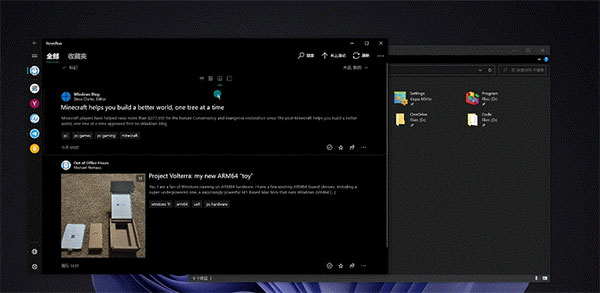
GridMove窗口管理如何自定義布局?
定位到軟件安裝目錄,或者選擇「模板」「打開模板文件夾」,用戶可以看到Grids 目錄。其中所有以 .gird 結尾的文件本質上是文本文件,它們會在軟件啟動時被讀取加載為模板;修改、添加模板只要編輯或新建 gird 文件。
建議直接從既有的 gird 文件上修改布局,其語法非常簡單,只涉及到了一些四則運算和一些變量,如圖所示:
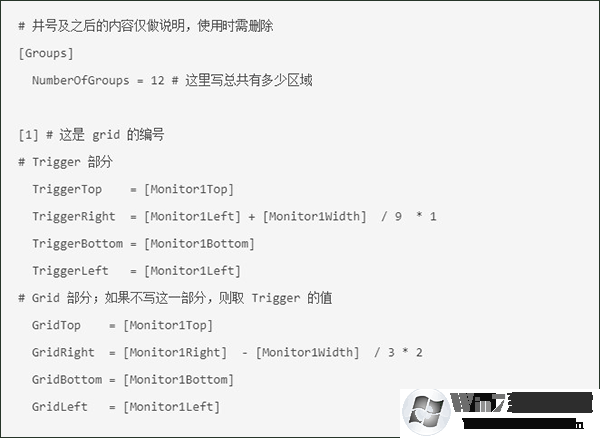
簡單來說,我們首先要告訴 GridMove 一共有多少個區域,然后要為每一個區域分別定義兩個矩形的位置和大小,每個矩形要定義上下左右四條線的位置,因而每個區域要寫八行。
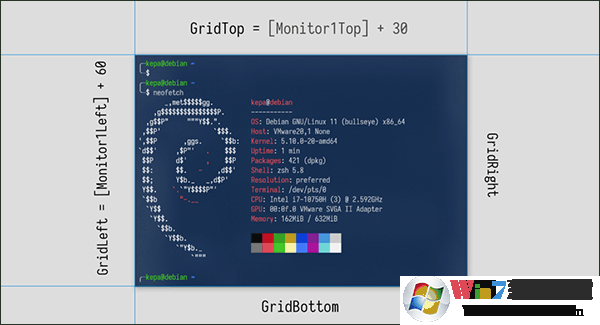
第一個 Trigger 矩形是用于觸發窗口調整的區域,應用窗口放到這個矩形中會被縮放、移動。Trigger 區域不能重疊;第二個 Grid 矩形是應用最終所占屏幕的空間,Grid 區域可以重疊;每一個顯示器都要單獨寫配置,GridMove 最多只支持三個顯示器。
文件中所用的變量以直角括號包圍,都非常語義化。保存文件后重啟應用就能看到效果。
應用安裝目錄下的 GridsExample 文件夾是一些用作參考的模板,你可以從這些文件中學習如何自定義布局。
如何找到GridMove內預設的模板布局?
很多小伙伴使用了GridMove一段時間后可能會因為不知道如何設置布局而困惑,其實這款軟件內預置了一些 Grid 布局,這些布局可以滿足絕大多數需求,跟隨小編的步伐來看看如何找到他們吧。
用戶可以從「模板」選項欄中應用不同的布局。如果要直觀地看到模板效果,可以勾選「選項」>「顯示網格」,再以任意方式觸發窗口調整模式,模板設定的 Grid 便能一覽無余。

網格上的數字是該區域的編號,在快捷模式開啟的情況下,我們能按下修飾鍵 + 區域編號2快速移動窗口。
軟件還支持在不同布局間快速切換。首先選擇「模板」>「模板切換順序」,以英文逗號分隔填寫不同模板的名稱。接著,在激活 GridMove 的情況下,單擊鼠標右鍵便能按順序切換布局模板。
GridMove窗口管理功能特點
1、GridMove計劃注定是讓windows管理更加方便。
2、它可以幫助你與這個任務通過定義一個布局類似于網格在你的桌面,你可以很容易地拍窗戶。
3、這個程序是與一些predifined網格模板綁定(對每個人來說都應該是夠),但也有方法創建您自己的網格或使用別人的網格。
GridMove窗口管理快捷鍵
鍵盤 + 鼠標:按住 Windows 鍵,鼠標右鍵窗口的任意位置放置應用:
鍵盤 + 觸摸板:按住 Windows 和 Shift 鍵,鼠標左鍵放置應用;許多 Windows 觸摸板不支持模擬鼠標右鍵拖動,因而設計此按鍵組合;
僅鼠標:按住鼠標中鍵放置窗口;
僅觸摸板:拖放到屏幕邊緣。請關閉 Windows 自帶的貼靠窗口使用;
僅鍵盤:勾選「快捷鍵」> 「快捷模式」,使用 Alt + 數字鍵放置激活的應用,Alt 鍵可替換為其他按鍵。
這些觸發方式覆蓋了多種使用場景,提供了開關選項,并且以簡潔易操作為前提,不會出現諸如 Windows + PageUp 難以單手操作的交互設計。此外,GridMove 可以直接覆蓋系統預設的各類快捷鍵,例如,如果你很少用 Windows + 數字鍵切換任務欄應用,那么將其分配給 GridMove 也能生效。
GridMove窗口管理更新內容
修復已知問題上一篇:易數一鍵還原
下一篇:Cookies一鍵清除工具




 360解壓縮軟件2023
360解壓縮軟件2023 看圖王2345下載|2345看圖王電腦版 v10.9官方免費版
看圖王2345下載|2345看圖王電腦版 v10.9官方免費版 WPS Office 2019免費辦公軟件
WPS Office 2019免費辦公軟件 QQ瀏覽器2023 v11.5綠色版精簡版(去廣告純凈版)
QQ瀏覽器2023 v11.5綠色版精簡版(去廣告純凈版) 下載酷我音樂盒2023
下載酷我音樂盒2023 酷狗音樂播放器|酷狗音樂下載安裝 V2023官方版
酷狗音樂播放器|酷狗音樂下載安裝 V2023官方版 360驅動大師離線版|360驅動大師網卡版官方下載 v2023
360驅動大師離線版|360驅動大師網卡版官方下載 v2023 【360極速瀏覽器】 360瀏覽器極速版(360急速瀏覽器) V2023正式版
【360極速瀏覽器】 360瀏覽器極速版(360急速瀏覽器) V2023正式版 【360瀏覽器】360安全瀏覽器下載 官方免費版2023 v14.1.1012.0
【360瀏覽器】360安全瀏覽器下載 官方免費版2023 v14.1.1012.0 【優酷下載】優酷播放器_優酷客戶端 2019官方最新版
【優酷下載】優酷播放器_優酷客戶端 2019官方最新版 騰訊視頻播放器2023官方版
騰訊視頻播放器2023官方版 【下載愛奇藝播放器】愛奇藝視頻播放器電腦版 2022官方版
【下載愛奇藝播放器】愛奇藝視頻播放器電腦版 2022官方版 2345加速瀏覽器(安全版) V10.27.0官方最新版
2345加速瀏覽器(安全版) V10.27.0官方最新版 【QQ電腦管家】騰訊電腦管家官方最新版 2024
【QQ電腦管家】騰訊電腦管家官方最新版 2024 360安全衛士下載【360衛士官方最新版】2023_v14.0
360安全衛士下載【360衛士官方最新版】2023_v14.0